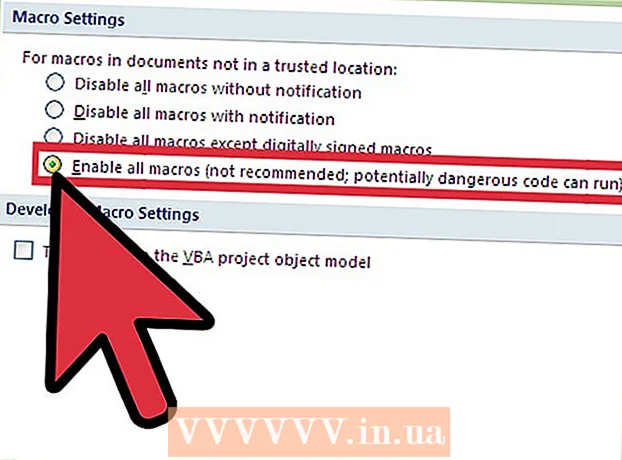Schrijver:
Joan Hall
Datum Van Creatie:
4 Februari 2021
Updatedatum:
1 Juli- 2024

Inhoud
Niet ieder van ons kan de envelop precies markeren, vooral als deze niet in de rij staat.
Stappen
 1 Zet de printer aan.
1 Zet de printer aan. 2 Open Microsoft Word.
2 Open Microsoft Word. 3 Ga naar het tabblad Mailings.
3 Ga naar het tabblad Mailings. 4 Klik op Enveloppen. Er wordt een nieuw venster geopend.
4 Klik op Enveloppen. Er wordt een nieuw venster geopend.  5 Voer in het veld "Adres ontvanger" het adres van de ontvanger in.
5 Voer in het veld "Adres ontvanger" het adres van de ontvanger in. 6 Vul in het veld "Retouradres" uw adres in. Als u het retouradres niet wilt afdrukken, vink dan het selectievakje "Niet afdrukken" aan.
6 Vul in het veld "Retouradres" uw adres in. Als u het retouradres niet wilt afdrukken, vink dan het selectievakje "Niet afdrukken" aan.  7 Klik op Voorbeeld om het formaat van de envelop te wijzigen en lettertypen, formaten en posities in te stellen.
7 Klik op Voorbeeld om het formaat van de envelop te wijzigen en lettertypen, formaten en posities in te stellen. 8 Klik op het tabblad Afdrukinstellingen en selecteer hoe de envelop in de printer wordt ingevoerd. Klik OK.
8 Klik op het tabblad Afdrukinstellingen en selecteer hoe de envelop in de printer wordt ingevoerd. Klik OK.  9 Plaats de envelop in de printer zoals u hebt opgegeven op het tabblad Afdrukinstellingen.
9 Plaats de envelop in de printer zoals u hebt opgegeven op het tabblad Afdrukinstellingen. 10 Klik op Afdrukken. Sla uw standaard retouradres op (of niet opslaan) en klik vervolgens op Ja (of Nee).
10 Klik op Afdrukken. Sla uw standaard retouradres op (of niet opslaan) en klik vervolgens op Ja (of Nee).  11 De tekst staat op de envelop!
11 De tekst staat op de envelop!